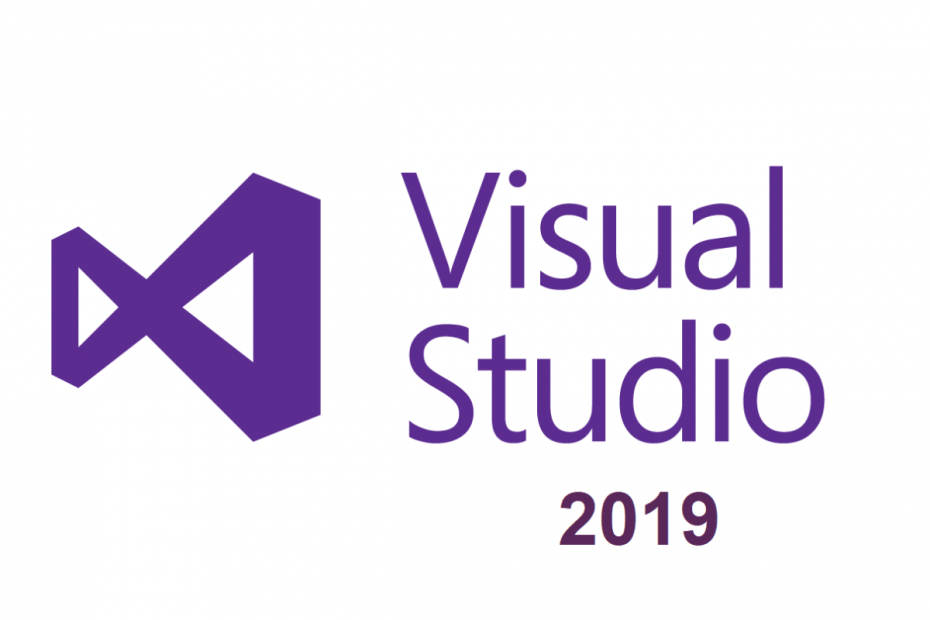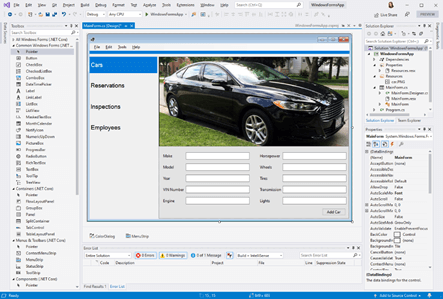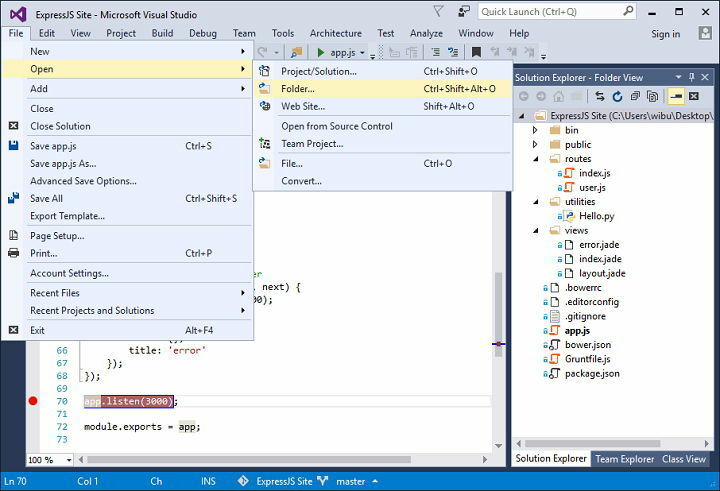Najpierw zarejestruj się w GitHub Copilot
- GitHub Copilot zapewnia sugestie dotyczące kodu w czasie rzeczywistym i automatycznie je uzupełnia podczas pisania, przyspieszając proces kodowania i zwiększając produktywność.
- Aby dowiedzieć się, jak go używać w Visual Studio, czytaj dalej!

Jeśli szukasz sposobu na przyspieszenie procesu kodowania w środowisku Visual Studio, z pomocą może Ci przyjść GitHub Copilot, programista wykorzystujący sztuczną inteligencję w parach!
W tym poradniku wyjaśnimy krok po kroku instrukcję instalacji rozszerzenia oraz wykorzystania sztucznej inteligencji narzędzia w Zintegrowanym Środowisku Programistycznym.
Czy usługa GitHub Copilot jest bezpłatna w programie Visual Studio?
Jeśli jesteś uczniem, nauczycielem lub opiekunem popularnego projektu o otwartym kodzie źródłowym, możesz to zrobić zainstaluj GitHub Copilot za darmo. Jeśli jednak nie zaliczasz się do tych kategorii, możesz otrzymać jednorazową, 30-dniową bezpłatną wersję próbną narzędzia.
Jak korzystać z usługi GitHub Copilot w programie Visual Studio?
Przed wykonaniem jakichkolwiek kroków w celu uzyskania GitHub Copilot i użycia go w programie Visual Studio, wykonaj następujące wstępne kontrole:
- Zaktualizowana wersja programu Visual Studio 2022 lub 2019.
- Działające konto GitHub.
- Zarejestruj się na Drugi pilot GitHuba subskrypcja podglądu technicznego.
- Stabilne łącze internetowe
1. Pobierz rozszerzenie GitHub Copilot
- wciśnij Okna typ klucza studio wizualne i kliknij otwarty.

- Idź do Rozszerzenia zakładkę i wybierz Zarządzaj rozszerzeniami.

- Znajdź pasek wyszukiwania w prawym górnym rogu i wpisz drugi pilot githuba, wybierz odpowiedni wynik w lewym panelu i kliknij Pobierać.

- Po pobraniu zamknij program Visual Studio, a zostanie wyświetlony monit o zainstalowanie rozszerzenia GitHub Copilot; Kliknij Modyfikować.

- Postępuj zgodnie z instrukcjami wyświetlanymi na ekranie, aby zakończyć proces i ponownie uruchomić aplikację Visual Studio 2022.
2. Dodaj konto GitHub do programu Visual Studio
Podczas procesu instalacji może zostać wyświetlony monit o zalogowanie się na konto Microsoft połączone z Twoim GitHubem, jeśli jeszcze tego nie zrobiłeś. Jeśli nie, wykonaj następujące kroki, aby dodać swoje konto GitHub do programu Visual Studio:
- W aplikacji Visual Studio kliknij przycisk Profil ikona, wybierz Dodaj kolejne konto, następnie wybierz Konto GitHuba.

- Zostaniesz przekierowany do strony logowania GitHub w Twojej przeglądarce; wprowadź dane uwierzytelniające i kod 2FA, jeśli jest to konieczne, aby się zalogować. Po zakończeniu zamknij okno przeglądarki i wróć do aplikacji.
- Jak przyciąć obraz w systemie Windows 10 [5 sposobów]
- Dołączanie aplikacji programu Visual Studio jest teraz dostępne dla wszystkich deweloperów
- Jak zgłaszać oszustwa phishingowe w serwisie Amazon
3. Konfigurowanie usługi GitHub Copilot do użycia
- W programie Visual Studio 2022 kliknij Plik, Następnie Nowy> Projekt.

- Na Utwórz nowy projekt wybierz dowolną z dostępnych opcji i kliknij Następny.

- Nazwij projekt i kliknij Następny.

- Kliknij Tworzyć.

- Otrzymasz Drugi pilot GitHuba ikona w lewym dolnym rogu aplikacji Visual Studio 2022. Kliknij, aby uzyskać opcje takie jak Włącz globalnie, Włącz dla CSharp, i więcej. Kliknij dowolny z nich, aby go aktywować i dostosować zgodnie ze swoimi preferencjami.

- Teraz zacznij wpisywać kod, a otrzymasz sugestie lub poprawki w szarym kolorze. Możesz je kliknąć lub nacisnąć Patka przycisk, aby zaakceptować. Możesz także zadawać pytania lub poprosić narzędzie o napisanie kodu dla określonej rzeczy. Na przykład, aby uzyskać kolory tęczy, wpisz to polecenie i naciśnij Wchodzić:
//Generate an array of all the colors from the rainbow
- Narzędzie będzie wykorzystywać sztuczną inteligencję i wyświetlać sugestię w szarym kolorze; jeśli chcesz, aby to uwzględnić, naciśnij Patka przycisk na klawiaturze.
Odkrywanie funkcji GitHub Copilot w programie Visual Studio
- Obsługa języka naturalnego dla języków programowania – Sztuczna inteligencja GitHub Copilot rozumie i przetwarza język naturalny, aby dostarczać sugestie dotyczące kodu, co ułatwia efektywne tłumaczenie pomysłów na rzeczywisty kod.
- Sugestie w stylu autouzupełniania – Oferuje sugestie dotyczące całych funkcji, metod, a nawet fragmentów kodu, redukując ręczne kodowanie, oszczędzając w ten sposób czas i zwiększając produktywność.
- Spersonalizowane sugestie oparte na kontekście – Zawiera sugestie dotyczące kontekstu funkcji, nazwy zmiennej, a nawet skrótu klawiaturowego, pomagając szybciej ukończyć kod.
- Możliwość jednoczesnej analizy miliardów linii kodu – Drugi pilot GitHuba został przeszkolony na ogromnej liczbie baz kodu, dlatego może analizować kod, aby zapewnić odpowiednie sugestie.
- Dostęp z lewego panelu bocznego – Możesz kliknąć ikonę GitHub Copilot i wybrać Otwórz Copilot, aby wyświetlić go po lewej stronie, zapewniając zintegrowane i bezproblemowe działanie w Visual Studio.
- Sieć neuronowa – Narzędzie wykorzystuje sieć neuronową, stanowiącą odmianę architektury wstępnie przeszkolonego transformatora generatywnego (GPT), do generowania inteligentnych i dokładnych sugestii uzupełniania kodu.
- Dodaj komentarze lub uporządkowane bloki kodu – Sugeruje odpowiedni kod, a także pomaga szybciej dodawać komentarze i bloki strukturalne, co poprawia czytelność kodu i łatwość zarządzania.
- Generowanie kodu standardowego – Kiedy uruchamiasz nową funkcję, metodę lub klasę, GitHub Copilot może wygenerować początkowy kod szablonowy, co oszczędza czas i pomaga skupić się na pisaniu podstawowej logiki programu.
Bezproblemowa integracja usługi GitHub Copilot z programem Visual Studio może pomóc w szybszym i wydajniejszym wykonywaniu powtarzalnych zadań.
Korzystanie z narzędzia nie tylko przyspiesza rozwój kodu, ale także wspiera naukę, oferując wiedzę edukacyjną. Możesz także dodać jego rozszerzenie do Kod Visual Studio, Studio danych Azure, Pakiet JetBrains IDE, Krzepa, I Neovim.
Kolejnym wirtualnym asystentem opartym na sztucznej inteligencji firmy Microsoft jest Drugi pilot Microsoft 365; możesz dodać go do programów Outlook, Word, Excel i innych aplikacji 365 na komputerze z systemem Windows, Mac lub mobilnym systemie operacyjnym, aby uzyskać sugestie dotyczące różnych powtarzalnych zadań.
Pobierz GitHub Copilot, użyj go i podziel się z nami swoimi doświadczeniami oraz tym, co myślisz o narzędziu w sekcji komentarzy poniżej.